 网络软件分类
网络软件分类
Duet第二台显示器(桌面扩展工具)V2.7.6 |
|
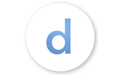
|
| Duet第二台显示器(桌面扩展工具)简介: Duet电脑版是一款能够帮助用户高效提高工作效率的软件,这款软件的功能非常的强大,用户能够利用这款软件连接设备轻松远程操控桌面,能够有效的确保用户的数据安全,感兴趣或者有需要的小伙伴就快来kk网站下载体验一下吧 。 Duet第二台显示器安装步骤1、在本站下载最新安装包,按提示安装 2、安装进行中,完成即可使用 Duet常见问题如何消除Windows上的重影显示 Windows 10: 在Windows搜索栏中键入并搜索[电源和睡眠设置],然后单击[打开] 。 单击[附加电源设置] 。 单击左侧的[选择电源按钮的功能] 。 如果“关机设置”中的“快速启动”选项呈灰色,请单击[更改当前不可用的设置] 。 取消选择[打开快速启动],然后选择[保存更改],您的设备将禁用Windows中的快速启动功能 。 Windows 11: 在Windows搜索栏中键入并搜索[选择电源计划],然后单击[打开] 。 单击[选择电源按钮的功能] 。 如果“关机设置”中的“快速启动”选项呈灰色,请单击[更改当前不可用的设置] 。 取消选择[打开快速启动],然后单击[保存更改],您的设备将禁用Windows中的快速启动功能 。 或者,只需启动Duet Display for Windows应用程序,就可以从您的Windows PC中删除任何不活动的Duet Display 。 Duet隐私模式 隐私模式是启用安全远程登录后可用的附加功能 。当隐私模式处于活动状态时,您已连接的计算机屏幕将在您的Duet会话处于活动状态时显示空白 。如果有人在你连接的电脑附近,他们将无法观察到你在做什么 。会话结束后,隐私模式屏幕消隐被禁用,这将使远程显示可见 。启用隐私模式是通过设置完成的 。您必须启用安全远程登录才能启用隐私模式 。如果您选择了启用安全远程登录的复选框,则需要重新启动Duet应用程序,然后才能选择隐私模式 。 Duet Display安全吗 是的,Duet Display使用256位端到端加密,确保您的数据和设备安全 。 Duet如何建立远程访问连接 创建一个帐户,然后每台设备上的Duet应用程序登录使用相同的邮箱和密码 。 ?设备1的步骤: 1、在每个设备上打开Duet Display 2、在设备1 (Mac)上,请转到“远程设备”选项卡 3、通过单击每个复选框,为有人值守和无人值守访问创建访问代码 4、按照访问代码的说明操作,完成后点击保存 5、复制设备ID和访问代码,然后与设备2 (PC)共享,以便设备2 (PC)可以查看和控制设备1 (Mac) 设备2的步骤: 1、打开软件,转到“远程设备”选项卡 。 2、在右侧边栏的“连接到另一个远程设备”下,输入设备1 (Mac)的设备ID 3、输入有人值守或无人值守的“访问代码” 4、按“连接” 5、设备2 (PC)将看到一个弹出屏幕,显示正在验证的设备ID和访问代码 设备1 (Mac) 有人值守连接使用“有人值守访问代码”: 在有人值守连接期间,设备1 (Mac与PC共享其屏幕)可以选择“查看”(仅查看)、“控制”(完全控制),或拒绝访问设备2 (PC) 无人值守连接使用“无人值守访问代码”: 如果设备2 (PC)输入设备1 (Mac)的无人值守访问代码,那么设备1 (Mac)将不会看到上述弹出窗口 。设备2 (PC)将拥有对设备1 (Mac)的完全“无人值守”控制和访问 。 Duet桌面到桌面支持 如果你是一个Air用户,并且想尝试一下这个新功能,你可以这样做: 1、在两个桌面上登录,并确保选中“屏幕共享已启用” 2、登录两个桌面后,转到“桌面”,您将能够看到可以镜像或扩展到的可用桌面 Duet软件亮点:专为专业人士打造 。 快:Duet的专有协议和技术可实现闪电般快速的连接,无论是有线连接还是无线连接 。 可定制:使用Duet时,可启用触摸手势、快捷方式、色彩校正、手掌剔除等功能 。 远程:您可以在同一房间或世界任何地方使用Duet,将设备的移动性与台式机的强大功能结合起来 。 Duet软件功能:1、远程访问 快如闪电的远程桌面,可连接Mac、PC、iOS 或Android设备 。 2、扩展 将Mac、PC、iPad、iPhone或Android设备用作第二台显示器 。零延迟 。 3、镜子 镜像显示屏以共享屏幕,将设备用作图形平板电脑等 。 4、绘图板 将Mac、PC、iOS或Android设备用作数字插图的绘图板 。零延迟 。 5、桌面到桌面 在Duet目标显示模式下,将Mac或PC用作第二台显示器 。 6、在两台电脑间共享一个键盘和鼠标 用一个键盘、鼠标或触控板控制两台电脑,并在两台电脑之间无缝工作 。 7、iOS镜像 将iPhone或iPad镜像到Mac或PC 8、更换便携式显示器 旅行时,将iPad或Android用作高性能显示器 。 9、无头服务器 将Mac、PC、iOS或Android设备用作服务器的主显示屏 。 Duet第二台显示器软件特色【快得惊人】 Duet采用专有技术,具有最低的延迟,同时使用更少的资源,延长电池寿命 。 【跨平台】 Duet可在所有主要平台上运行,无论您在哪里工作,都能提高工作效率 。 【不断改进】 Duet每月都会发布更新,为每个人改善性能和用户体验 。 【安全】 Duet采用256位端到端加密,确保您的数据安全 。 【即时支持】 如果您有任何问题,Duet支持团队将全天候为您解答 。 【完全软件】 与其他解决方案不同,Duet完全通过软件运行,不需要软件狗和适配器 。 |
电信下载:Duet第二台显示器(桌面扩展工具) 移动下载:Duet第二台显示器(桌面扩展工具) 联通下载:Duet第二台显示器(桌面扩展工具) |